жӮЁеҘҪпјҢзҷ»еҪ•еҗҺжүҚиғҪдёӢи®ўеҚ•е“ҰпјҒ
ViewDragHelperеҰӮдҪ•еңЁAndroid еә”з”ЁдёӯдҪҝз”ЁпјҹеҫҲеӨҡж–°жүӢеҜ№жӯӨдёҚжҳҜеҫҲжё…жҘҡпјҢдёәдәҶеё®еҠ©еӨ§е®¶и§ЈеҶіиҝҷдёӘйҡҫйўҳпјҢдёӢйқўе°Ҹзј–е°ҶдёәеӨ§е®¶иҜҰз»Ҷи®Іи§ЈпјҢжңүиҝҷж–№йқўйңҖжұӮзҡ„дәәеҸҜд»ҘжқҘеӯҰд№ дёӢпјҢеёҢжңӣдҪ иғҪжңүжүҖ收иҺ·гҖӮ
дёҖгҖҒжҰӮиҝ°
еңЁиҮӘе®ҡд№үViewGroupдёӯпјҢеҫҲеӨҡж•ҲжһңйғҪеҢ…еҗ«з”ЁжҲ·жүӢжҢҮеҺ»жӢ–еҠЁе…¶еҶ…йғЁзҡ„жҹҗдёӘView(eg:дҫ§ж»‘иҸңеҚ•зӯү)пјҢй’ҲеҜ№е…·дҪ“зҡ„йңҖиҰҒеҺ»еҶҷеҘҪonInterceptTouchEventе’ҢonTouchEventиҝҷдёӨдёӘж–№жі•жҳҜдёҖ件еҫҲдёҚе®№жҳ“зҡ„дәӢпјҢйңҖиҰҒиҮӘе·ұеҺ»еӨ„зҗҶпјҡеӨҡжүӢжҢҮзҡ„еӨ„зҗҶгҖҒеҠ йҖҹеәҰжЈҖжөӢзӯүзӯүгҖӮ
еҘҪеңЁе®ҳж–№еңЁv4зҡ„ж”ҜжҢҒеҢ…дёӯжҸҗдҫӣдәҶViewDragHelperиҝҷж ·дёҖдёӘзұ»жқҘеё®еҠ©жҲ‘们方дҫҝзҡ„зј–еҶҷиҮӘе®ҡд№үViewGroupгҖӮз®ҖеҚ•зңӢдёҖдёӢе®ғзҡ„жіЁйҮҠпјҡ
ViewDragHelper is a utility class for writing custom ViewGroups. It offers a number
of useful operations and state tracking for allowing a user to drag and reposition
views within their parent ViewGroup.
жң¬зҜҮеҚҡе®ўе°ҶйҮҚзӮ№д»Ӣз»ҚViewDragHelperзҡ„дҪҝз”ЁпјҢ并且жңҖз»ҲеҺ»е®һзҺ°дёҖдёӘзұ»дјјDrawerLayoutзҡ„дёҖдёӘиҮӘе®ҡд№үзҡ„ViewGroupгҖӮпјҲps:е®ҳж–№зҡ„DrawerLayoutе°ұжҳҜз”ЁжӯӨзұ»е®һзҺ°пјү
дәҢгҖҒе…Ҙй—Ёе°ҸзӨәдҫӢ
йҰ–е…ҲжҲ‘们йҖҡиҝҮдёҖдёӘз®ҖеҚ•зҡ„дҫӢеӯҗжқҘзңӢзңӢе…¶еҝ«жҚ·зҡ„з”Ёжі•пјҢеҲҶдёәд»ҘдёӢеҮ дёӘжӯҘйӘӨпјҡ
еҲӣе»әе®һдҫӢ
и§Ұж‘ёзӣёе…ізҡ„ж–№жі•зҡ„и°ғз”Ё
ViewDragHelper.Callbackе®һдҫӢзҡ„зј–еҶҷ
(дёҖ) иҮӘе®ҡд№үViewGroup
package com.zhy.learn.view;
import android.content.Context;
import android.support.v4.widget.ViewDragHelper;
import android.util.AttributeSet;
import android.view.MotionEvent;
import android.view.View;
import android.widget.LinearLayout;
/**
* Created by zhy on 15/6/3.
*/
public class VDHLayout extends LinearLayout
{
private ViewDragHelper mDragger;
public VDHLayout(Context context, AttributeSet attrs)
{
super(context, attrs);
mDragger = ViewDragHelper.create(this, 1.0f, new ViewDragHelper.Callback()
{
@Override
public boolean tryCaptureView(View child, int pointerId)
{
return true;
}
@Override
public int clampViewPositionHorizontal(View child, int left, int dx)
{
return left;
}
@Override
public int clampViewPositionVertical(View child, int top, int dy)
{
return top;
}
});
}
@Override
public boolean onInterceptTouchEvent(MotionEvent event)
{
return mDragger.shouldInterceptTouchEvent(event);
}
@Override
public boolean onTouchEvent(MotionEvent event)
{
mDragger.processTouchEvent(event);
return true;
}
}еҸҜд»ҘзңӢеҲ°пјҢдёҠйқўж•ҙдёӘиҮӘе®ҡд№үViewGroupзҡ„д»Јз Ғйқһеёёз®ҖжҙҒпјҢйҒөеҫӘдёҠиҝ°3дёӘжӯҘйӘӨпјҡ
1гҖҒеҲӣе»әе®һдҫӢ
mDragger = ViewDragHelper.create(this, 1.0f, new ViewDragHelper.Callback()
{
});еҲӣе»әе®һдҫӢйңҖиҰҒ3дёӘеҸӮж•°пјҢ第дёҖдёӘе°ұжҳҜеҪ“еүҚзҡ„ViewGroupпјҢ第дәҢдёӘsensitivityпјҢдё»иҰҒз”ЁдәҺи®ҫзҪ®touchSlop:
helper.mTouchSlop = (int) (helper.mTouchSlop * (1 / sensitivity));
еҸҜи§Ғдј е…Ҙи¶ҠеӨ§пјҢmTouchSlopзҡ„еҖје°ұдјҡи¶Ҡе°ҸгҖӮ第дёүдёӘеҸӮж•°е°ұжҳҜCallbackпјҢеңЁз”ЁжҲ·зҡ„и§Ұж‘ёиҝҮзЁӢдёӯдјҡеӣһи°ғзӣёе…іж–№жі•пјҢеҗҺйқўдјҡз»ҶиҜҙгҖӮ
2гҖҒи§Ұж‘ёзӣёе…іж–№жі•
@Override
public boolean onInterceptTouchEvent(MotionEvent event)
{
return mDragger.shouldInterceptTouchEvent(event);
}
@Override
public boolean onTouchEvent(MotionEvent event)
{
mDragger.processTouchEvent(event);
return true;
}onInterceptTouchEventдёӯйҖҡиҝҮдҪҝз”ЁmDragger.shouldInterceptTouchEvent(event)жқҘеҶіе®ҡжҲ‘们жҳҜеҗҰеә”иҜҘжӢҰжҲӘеҪ“еүҚзҡ„дәӢ件гҖӮonTouchEventдёӯйҖҡиҝҮmDragger.processTouchEvent(event)еӨ„зҗҶдәӢ件гҖӮ
3гҖҒе®һзҺ°ViewDragHelper.CallCackзӣёе…іж–№жі•
new ViewDragHelper.Callback()
{
@Override
public boolean tryCaptureView(View child, int pointerId)
{
return true;
}
@Override
public int clampViewPositionHorizontal(View child, int left, int dx)
{
return left;
}
@Override
public int clampViewPositionVertical(View child, int top, int dy)
{
return top;
}
}
ViewDragHelperдёӯжӢҰжҲӘе’ҢеӨ„зҗҶдәӢ件时пјҢйңҖиҰҒдјҡеӣһи°ғCallBackдёӯзҡ„еҫҲеӨҡж–№жі•жқҘеҶіе®ҡдёҖдәӣдәӢпјҢжҜ”еҰӮпјҡе“ӘдәӣеӯҗViewеҸҜд»Ҙ移еҠЁгҖҒеҜ№дёӘ移еҠЁзҡ„Viewзҡ„иҫ№з•Ңзҡ„жҺ§еҲ¶зӯүзӯүгҖӮ
дёҠйқўеӨҚеҶҷзҡ„3дёӘж–№жі•пјҡ
tryCaptureViewеҰӮдҪ•иҝ”еӣһtureеҲҷиЎЁзӨәеҸҜд»ҘжҚ•иҺ·иҜҘviewпјҢдҪ еҸҜд»Ҙж №жҚ®дј е…Ҙзҡ„第дёҖдёӘviewеҸӮж•°еҶіе®ҡе“ӘдәӣеҸҜд»ҘжҚ•иҺ·
clampViewPositionHorizontal,clampViewPositionVerticalеҸҜд»ҘеңЁиҜҘж–№жі•дёӯеҜ№child移еҠЁзҡ„иҫ№з•ҢиҝӣиЎҢжҺ§еҲ¶пјҢleft , top еҲҶеҲ«дёәеҚіе°Ҷ移еҠЁеҲ°зҡ„дҪҚзҪ®пјҢжҜ”еҰӮжЁӘеҗ‘зҡ„жғ…еҶөдёӢпјҢжҲ‘еёҢжңӣеҸӘеңЁViewGroupзҡ„еҶ…йғЁз§»еҠЁпјҢеҚіпјҡжңҖе°Ҹ>=paddingleftпјҢжңҖеӨ§<=ViewGroup.getWidth()-paddingright-child.getWidthгҖӮе°ұеҸҜд»ҘжҢүз…§еҰӮдёӢд»Јз Ғзј–еҶҷпјҡ
@Override
public int clampViewPositionHorizontal(View child, int left, int dx)
{
final int leftBound = getPaddingLeft();
final int rightBound = getWidth() - mDragView.getWidth() - leftBound;
final int newLeft = Math.min(Math.max(left, leftBound), rightBound);
return newLeft;
}з»ҸиҝҮдёҠиҝ°3дёӘжӯҘйӘӨпјҢжҲ‘们е°ұе®ҢжҲҗдәҶдёҖдёӘз®ҖеҚ•зҡ„иҮӘе®ҡд№үViewGroupпјҢеҸҜд»ҘиҮӘз”ұзҡ„жӢ–еҠЁеӯҗViewгҖӮ
з®ҖеҚ•зңӢдёҖдёӢеёғеұҖж–Ү件
(дәҢ) еёғеұҖж–Ү件
<com.zhy.learn.view.VDHLayout xmlns:android="http://schemas.android.com/apk/res/android" xmlns:tools="http://schemas.android.com/tools" android:layout_width="match_parent" android:orientation="vertical" android:layout_height="match_parent" > <TextView android:layout_margin="10dp" android:gravity="center" android:layout_gravity="center" android:background="#44ff0000" android:text="I can be dragged !" android:layout_width="100dp" android:layout_height="100dp"/> <TextView android:layout_margin="10dp" android:layout_gravity="center" android:gravity="center" android:background="#44ff0000" android:text="I can be dragged !" android:layout_width="100dp" android:layout_height="100dp"/> <TextView android:layout_margin="10dp" android:layout_gravity="center" android:gravity="center" android:background="#44ff0000" android:text="I can be dragged !" android:layout_width="100dp" android:layout_height="100dp"/> </com.zhy.learn.view.VDHLayout>
жҲ‘们зҡ„иҮӘе®ҡд№үViewGroupдёӯжңүдёүдёӘTextViewгҖӮ
еҪ“еүҚж•Ҳжһңпјҡ
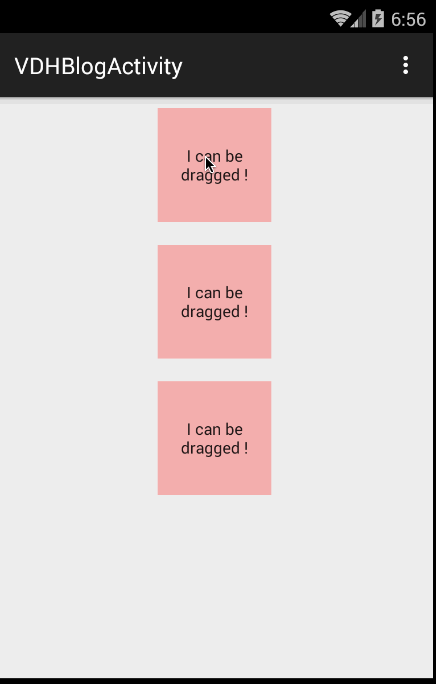
еҸҜд»ҘзңӢеҲ°зҹӯзҹӯж•°иЎҢд»Јз Ғе°ұеҸҜд»ҘзҺ©иө·жқҘдәҶ~~~
жңүдәҶзӣҙи§Ӯзҡ„и®ӨиҜҶд»ҘеҗҺпјҢжҲ‘们иҝҳйңҖиҰҒеҜ№ViewDragHelper.CallBackйҮҢйқўзҡ„ж–№жі•еҒҡдёӢж·ұе…Ҙзҡ„зҗҶи§ЈгҖӮйҰ–е…ҲжҲ‘们йңҖиҰҒиҖғиҷ‘зҡ„жҳҜпјҡжҲ‘们зҡ„ViewDragHelperдёҚд»…д»…иҜҙеҸӘиғҪеӨҹеҺ»и®©еӯҗViewеҺ»и·ҹйҡҸжҲ‘们жүӢжҢҮ移еҠЁпјҢжҲ‘们继з»ӯеҫҖдёӢеӯҰд№ е…¶д»–зҡ„еҠҹиғҪгҖӮ
дёүгҖҒеҠҹиғҪеұ•зӨә
ViewDragHelperиҝҳиғҪеҒҡд»ҘдёӢзҡ„дёҖдәӣж“ҚдҪңпјҡ
иҫ№з•ҢжЈҖжөӢгҖҒеҠ йҖҹеәҰжЈҖжөӢ(egпјҡDrawerLayoutиҫ№з•Ңи§ҰеҸ‘жӢүеҮә)
еӣһи°ғDrag ReleaseпјҲegпјҡDrawerLayoutйғЁеҲҶпјҢжүӢжҢҮжҠ¬иө·пјҢиҮӘеҠЁеұ•ејҖ/收缩пјү
移еҠЁеҲ°жҹҗдёӘжҢҮе®ҡзҡ„дҪҚзҪ®(eg:зӮ№еҮ»ButtonпјҢеұ•ејҖ/е…ій—ӯDrawerlayout)
йӮЈд№ҲжҲ‘们жҺҘдёӢжқҘеҜ№жҲ‘们жңҖеҹәжң¬зҡ„дҫӢеӯҗиҝӣиЎҢж”№йҖ пјҢеҢ…еҗ«дёҠиҝ°зҡ„еҮ дёӘж“ҚдҪңгҖӮ
йҰ–е…ҲзңӢдёҖдёӢжҲ‘们дҝ®ж”№еҗҺзҡ„ж•Ҳжһңпјҡ
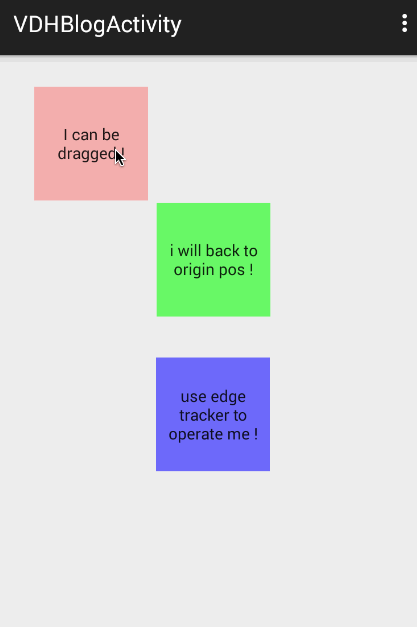
з®ҖеҚ•зҡ„дёәжҜҸдёӘеӯҗViewж·»еҠ дәҶдёҚеҗҢзҡ„ж“ҚдҪңпјҡ
第дёҖдёӘViewпјҢе°ұжҳҜжј”зӨәз®ҖеҚ•зҡ„移еҠЁ
第дәҢдёӘViewпјҢжј”зӨәйҷӨдәҶ移еҠЁеҗҺпјҢжқҫжүӢиҮӘеҠЁиҝ”еӣһеҲ°еҺҹжң¬зҡ„дҪҚзҪ®гҖӮпјҲжіЁж„ҸдҪ жӢ–еҠЁзҡ„и¶Ҡеҝ«пјҢиҝ”еӣһзҡ„и¶Ҡеҝ«пјү
第дёүдёӘViewпјҢиҫ№з•Ң移еҠЁж—¶еҜ№ViewиҝӣиЎҢжҚ•иҺ·гҖӮ
еҘҪдәҶпјҢзңӢе®Ңж•ҲжһңеӣҫпјҢжқҘзңӢдёӢд»Јз Ғзҡ„дҝ®ж”№пјҡ
дҝ®ж”№еҗҺзҡ„д»Јз Ғ
package com.zhy.learn.view;
import android.content.Context;
import android.graphics.Point;
import android.support.v4.widget.ViewDragHelper;
import android.util.AttributeSet;
import android.view.MotionEvent;
import android.view.View;
import android.widget.LinearLayout;
/**
* Created by zhy on 15/6/3.
*/
public class VDHLayout extends LinearLayout
{
private ViewDragHelper mDragger;
private View mDragView;
private View mAutoBackView;
private View mEdgeTrackerView;
private Point mAutoBackOriginPos = new Point();
public VDHLayout(Context context, AttributeSet attrs)
{
super(context, attrs);
mDragger = ViewDragHelper.create(this, 1.0f, new ViewDragHelper.Callback()
{
@Override
public boolean tryCaptureView(View child, int pointerId)
{
//mEdgeTrackerViewзҰҒжӯўзӣҙжҺҘ移еҠЁ
return child == mDragView || child == mAutoBackView;
}
@Override
public int clampViewPositionHorizontal(View child, int left, int dx)
{
return left;
}
@Override
public int clampViewPositionVertical(View child, int top, int dy)
{
return top;
}
//жүӢжҢҮйҮҠж”ҫзҡ„ж—¶еҖҷеӣһи°ғ
@Override
public void onViewReleased(View releasedChild, float xvel, float yvel)
{
//mAutoBackViewжүӢжҢҮйҮҠж”ҫж—¶еҸҜд»ҘиҮӘеҠЁеӣһеҺ»
if (releasedChild == mAutoBackView)
{
mDragger.settleCapturedViewAt(mAutoBackOriginPos.x, mAutoBackOriginPos.y);
invalidate();
}
}
//еңЁиҫ№з•ҢжӢ–еҠЁж—¶еӣһи°ғ
@Override
public void onEdgeDragStarted(int edgeFlags, int pointerId)
{
mDragger.captureChildView(mEdgeTrackerView, pointerId);
}
});
mDragger.setEdgeTrackingEnabled(ViewDragHelper.EDGE_LEFT);
}
@Override
public boolean onInterceptTouchEvent(MotionEvent event)
{
return mDragger.shouldInterceptTouchEvent(event);
}
@Override
public boolean onTouchEvent(MotionEvent event)
{
mDragger.processTouchEvent(event);
return true;
}
@Override
public void computeScroll()
{
if(mDragger.continueSettling(true))
{
invalidate();
}
}
@Override
protected void onLayout(boolean changed, int l, int t, int r, int b)
{
super.onLayout(changed, l, t, r, b);
mAutoBackOriginPos.x = mAutoBackView.getLeft();
mAutoBackOriginPos.y = mAutoBackView.getTop();
}
@Override
protected void onFinishInflate()
{
super.onFinishInflate();
mDragView = getChildAt(0);
mAutoBackView = getChildAt(1);
mEdgeTrackerView = getChildAt(2);
}
}еёғеұҖж–Ү件жҲ‘们仅仅жҳҜжҚўдәҶдёӢж–Үжң¬е’ҢиғҢжҷҜиүІе°ұдёҚйҮҚеӨҚиҙҙдәҶгҖӮ
第дёҖдёӘViewеҹәжң¬жІЎеҒҡд»»дҪ•дҝ®ж”№гҖӮ
第дәҢдёӘViewпјҢжҲ‘们еңЁonLayoutд№ӢеҗҺдҝқеӯҳдәҶжңҖејҖеҗҜзҡ„дҪҚзҪ®дҝЎжҒҜпјҢжңҖдё»иҰҒиҝҳжҳҜйҮҚеҶҷдәҶCallbackдёӯзҡ„onViewReleasedпјҢжҲ‘们еңЁonViewReleasedдёӯеҲӨж–ӯеҰӮжһңжҳҜmAutoBackViewеҲҷи°ғз”ЁsettleCapturedViewAtеӣһеҲ°еҲқе§Ӣзҡ„дҪҚзҪ®гҖӮеӨ§е®¶еҸҜд»ҘзңӢеҲ°зҙ§йҡҸе…¶еҗҺзҡ„д»Јз ҒжҳҜinvalidate();еӣ дёәе…¶еҶ…йғЁдҪҝз”Ёзҡ„жҳҜmScroller.startScrollпјҢжүҖд»ҘеҲ«еҝҳдәҶйңҖиҰҒinvalidate()д»ҘеҸҠз»“еҗҲcomputeScrollж–№жі•дёҖиө·гҖӮ
第дёүдёӘViewпјҢжҲ‘们еңЁonEdgeDragStartedеӣһи°ғж–№жі•дёӯпјҢдё»еҠЁйҖҡиҝҮcaptureChildViewеҜ№е…¶иҝӣиЎҢжҚ•иҺ·пјҢиҜҘж–№жі•еҸҜд»Ҙз»•иҝҮtryCaptureViewпјҢжүҖд»ҘжҲ‘们зҡ„tryCaptureViewиҷҪ然并дёәиҝ”еӣһtrueпјҢдҪҶеҚҙдёҚеҪұе“ҚгҖӮжіЁж„ҸеҰӮжһңйңҖиҰҒдҪҝз”Ёиҫ№з•ҢжЈҖжөӢйңҖиҰҒж·»еҠ дёҠmDragger.setEdgeTrackingEnabled(ViewDragHelper.EDGE_LEFT);гҖӮ
еҲ°жӯӨпјҢжҲ‘们已з»Ҹд»Ӣз»ҚдәҶCallbackдёӯеёёз”Ёзҡ„еӣһи°ғж–№жі•дәҶпјҢеҪ“然иҝҳжңүдёҖдәӣж–№жі•жІЎжңүд»Ӣз»ҚпјҢжҺҘдёӢжқҘжҲ‘们дҝ®ж”№дёӢжҲ‘们зҡ„еёғеұҖж–Ү件пјҢжҲ‘们жҠҠжҲ‘们зҡ„TextViewе…ЁйғЁеҠ дёҠclickable=trueпјҢж„ҸжҖқе°ұжҳҜеӯҗViewеҸҜд»Ҙж¶ҲиҖ—дәӢ件гҖӮеҶҚж¬ЎиҝҗиЎҢпјҢдҪ дјҡеҸ‘зҺ°жң¬жқҘеҸҜд»ҘжӢ–еҠЁзҡ„ViewдёҚеҠЁдәҶпјҢпјҲеҰӮжһңжңүжӢҝButtonжөӢиҜ•зҡ„е…„ејҹеә”иҜҘе·Із»ҸеҸ‘зҺ°иҝҷдёӘй—®йўҳдәҶпјҢжҲ‘еёҢжңӣдҪ зңӢеҲ°иҝҷдәҶпјҢиҖҢдёҚжҳҜе·Із»ҸжҸҗй—®дәҶ,е“Ҳ~пјүгҖӮ
еҺҹеӣ жҳҜд»Җд№Ҳе‘ўпјҹдё»иҰҒжҳҜеӣ дёәпјҢеҰӮжһңеӯҗViewдёҚж¶ҲиҖ—дәӢ件пјҢйӮЈд№Ҳж•ҙдёӘжүӢеҠҝпјҲDOWN-MOVE*-UPпјүйғҪжҳҜзӣҙжҺҘиҝӣе…ҘonTouchEventпјҢеңЁonTouchEventзҡ„DOWNзҡ„ж—¶еҖҷе°ұзЎ®е®ҡдәҶcaptureViewгҖӮеҰӮжһңж¶ҲиҖ—дәӢ件пјҢйӮЈд№Ҳе°ұдјҡе…Ҳиө°onInterceptTouchEventж–№жі•пјҢеҲӨж–ӯжҳҜеҗҰеҸҜд»ҘжҚ•иҺ·пјҢиҖҢеңЁеҲӨж–ӯзҡ„иҝҮзЁӢдёӯдјҡеҺ»еҲӨж–ӯеҸҰеӨ–дёӨдёӘеӣһи°ғзҡ„ж–№жі•пјҡgetViewHorizontalDragRangeе’ҢgetViewVerticalDragRangeпјҢеҸӘжңүиҝҷдёӨдёӘж–№жі•иҝ”еӣһеӨ§дәҺ0зҡ„еҖјжүҚиғҪжӯЈеёёзҡ„жҚ•иҺ·гҖӮ
жүҖд»ҘпјҢеҰӮжһңдҪ з”ЁButtonжөӢиҜ•пјҢжҲ–иҖ…з»ҷTextViewж·»еҠ дәҶclickable = true пјҢйғҪи®°еҫ—йҮҚеҶҷдёӢйқўиҝҷдёӨдёӘж–№жі•пјҡ
@Override
public int getViewHorizontalDragRange(View child)
{
return getMeasuredWidth()-child.getMeasuredWidth();
}
@Override
public int getViewVerticalDragRange(View child)
{
return getMeasuredHeight()-child.getMeasuredHeight();
}ж–№жі•зҡ„иҝ”еӣһеҖјеә”еҪ“жҳҜиҜҘchildViewжЁӘеҗ‘жҲ–иҖ…зәөеҗ‘зҡ„移еҠЁзҡ„иҢғеӣҙпјҢеҪ“еүҚеҰӮжһңеҸӘйңҖиҰҒдёҖдёӘж–№еҗ‘移еҠЁпјҢеҸҜд»ҘеҸӘеӨҚеҶҷдёҖдёӘгҖӮ
еҲ°жӯӨпјҢжҲ‘们еҲ—дёҖдёӢжүҖжңүзҡ„Callbackж–№жі•пјҢзңӢзңӢиҝҳжңүе“ӘдәӣжІЎз”ЁиҝҮзҡ„пјҡ
onViewDragStateChanged
еҪ“ViewDragHelperзҠ¶жҖҒеҸ‘з”ҹеҸҳеҢ–ж—¶еӣһи°ғпјҲIDLE,DRAGGING,SETTING[иҮӘеҠЁж»ҡеҠЁж—¶]пјү
onViewPositionChanged
еҪ“captureviewзҡ„дҪҚзҪ®еҸ‘з”ҹж”№еҸҳж—¶еӣһи°ғ
onViewCaptured
еҪ“captureviewиў«жҚ•иҺ·ж—¶еӣһи°ғ
onViewReleased е·Із”Ё
onEdgeTouched
еҪ“и§Ұж‘ёеҲ°иҫ№з•Ңж—¶еӣһи°ғгҖӮ
onEdgeLock
trueзҡ„ж—¶еҖҷдјҡй”ҒдҪҸеҪ“еүҚзҡ„иҫ№з•ҢпјҢfalseеҲҷunLockгҖӮ
onEdgeDragStarted е·Із”Ё
getOrderedChildIndex
ж”№еҸҳеҗҢдёҖдёӘеқҗж ҮпјҲx,yпјүеҺ»еҜ»жүҫcaptureViewдҪҚзҪ®зҡ„ж–№жі•гҖӮпјҲе…·дҪ“еңЁпјҡfindTopChildUnderж–№жі•дёӯпјү
getViewHorizontalDragRange е·Із”Ё
getViewVerticalDragRange е·Із”Ё
tryCaptureView е·Із”Ё
clampViewPositionHorizontal е·Із”Ё
clampViewPositionVertical е·Із”Ё
okпјҢиҮіжӯӨжүҖжңүзҡ„еӣһи°ғж–№жі•йғҪжңүдәҶдёҖе®ҡзҡ„и®ӨиҜҶгҖӮ
жҖ»з»“дёӢпјҢж–№жі•зҡ„еӨ§иҮҙзҡ„еӣһи°ғйЎәеәҸпјҡ
shouldInterceptTouchEventпјҡ DOWN: getOrderedChildIndex(findTopChildUnder) ->onEdgeTouched MOVE: getOrderedChildIndex(findTopChildUnder) ->getViewHorizontalDragRange & getViewVerticalDragRange(checkTouchSlop)(MOVEдёӯеҸҜиғҪдёҚжӯўдёҖж¬Ў) ->clampViewPositionHorizontal& clampViewPositionVertical ->onEdgeDragStarted ->tryCaptureView ->onViewCaptured ->onViewDragStateChanged processTouchEvent: DOWN: getOrderedChildIndex(findTopChildUnder) ->tryCaptureView ->onViewCaptured ->onViewDragStateChanged ->onEdgeTouched MOVE: ->STATE==DRAGGING:dragTo ->STATE!=DRAGGING: onEdgeDragStarted ->getOrderedChildIndex(findTopChildUnder) ->getViewHorizontalDragRange& getViewVerticalDragRange(checkTouchSlop) ->tryCaptureView ->onViewCaptured ->onViewDragStateChanged
зңӢе®ҢдёҠиҝ°еҶ…е®№жҳҜеҗҰеҜ№жӮЁжңүеё®еҠ©е‘ўпјҹеҰӮжһңиҝҳжғіеҜ№зӣёе…ізҹҘиҜҶжңүиҝӣдёҖжӯҘзҡ„дәҶи§ЈжҲ–йҳ…иҜ»жӣҙеӨҡзӣёе…іж–Үз« пјҢиҜ·е…іжіЁдәҝйҖҹдә‘иЎҢдёҡиө„и®Ҝйў‘йҒ“пјҢж„ҹи°ўжӮЁеҜ№дәҝйҖҹдә‘зҡ„ж”ҜжҢҒгҖӮ
е…ҚиҙЈеЈ°жҳҺпјҡжң¬з«ҷеҸ‘еёғзҡ„еҶ…е®№пјҲеӣҫзүҮгҖҒи§Ҷйў‘е’Ңж–Үеӯ—пјүд»ҘеҺҹеҲӣгҖҒиҪ¬иҪҪе’ҢеҲҶдә«дёәдё»пјҢж–Үз« и§ӮзӮ№дёҚд»ЈиЎЁжң¬зҪ‘з«ҷз«ӢеңәпјҢеҰӮжһңж¶үеҸҠдҫөжқғиҜ·иҒ”зі»з«ҷй•ҝйӮ®з®ұпјҡis@yisu.comиҝӣиЎҢдёҫжҠҘпјҢ并жҸҗдҫӣзӣёе…іиҜҒжҚ®пјҢдёҖз»ҸжҹҘе®һпјҢе°Ҷз«ӢеҲ»еҲ йҷӨж¶үе«ҢдҫөжқғеҶ…е®№гҖӮ
жӮЁеҘҪпјҢзҷ»еҪ•еҗҺжүҚиғҪдёӢи®ўеҚ•е“ҰпјҒ